Ako začať a ukončiť stĺpec v programe Microsoft Word 2016
Microsoft Office Microsoft Slovo / / March 17, 2020
Posledná aktualizácia dňa

Stĺpce sú skvelým spôsobom, ako úhľadne vložiť viac textu do bulletinov, letákov a iných dokumentov.
Ak chcete vytvoriť vynikajúce dokumenty s rozložením textu podobným novinám alebo novinám, môžete tak urobiť pomocou funkcie stĺpca v aplikácii Word 2016. Stĺpce sú skvelým spôsobom, ako maximalizovať použitie textu v dokumente, takže môžete zahrnúť ďalšie informácie, napríklad tabuľku alebo obrázky. Rozbitie stĺpca je pre niektorých používateľov zvyčajne zložitejšie. Dôležité je tiež pamätať si, na ktorej časti dokumentu chcete začať stĺpec. V tomto článku vám ukážeme, ako správne definovať stĺpec a rozbiť ho.
Formátovanie textu ako stĺpca v programe Microsoft Word 2016
Pred vytvorením stĺpcov bude možno potrebné zadať informácie, ako napríklad názov a úvod. Je ľahšie formátovať stĺpec, ak sa na stránke nachádza nejaký text, takže je lepšie, ak máte nejaký text, dokonca je to len zástupný symbol. Keď na stránke nájdete nejaký text, začnite v dokumente nový riadok. Tu vytvoríte svoj stĺpec.
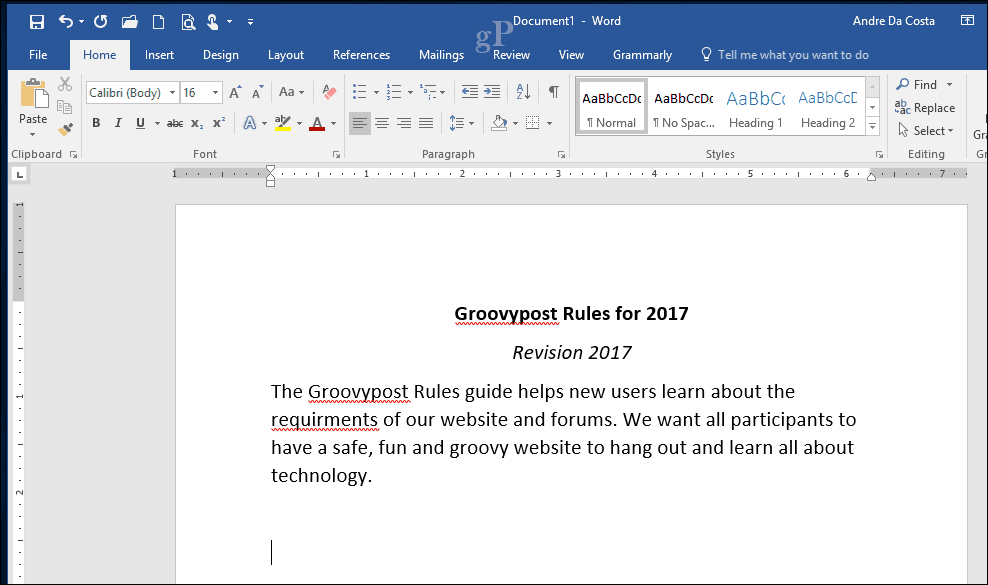
Vyberte ikonu dispozície kliknite na stĺpce. Zo zoznamu si môžete vybrať požadovaný počet stĺpcov alebo, ak potrebujete viac ako tri, kliknite na Viac stĺpcov. Program Microsoft Word 2016 vám umožňuje v dokumente vytvoriť až 12 stĺpcov.
Na účely tohto článku sa pozrieme na dva stĺpce. Ďalej kliknite na ikonu Aplikovať na rozbaľovacia ponuka a vyberte položku Tjeho bod vpred, potom kliknite na tlačidlo OK. Toto povie programu Word, aby začal stĺpec na pozícii kurzora v dokumente. Ak tak neurobíte, váš názov a úvod by sa nakoniec stali súčasťou stĺpca. Kliknutím na tlačidlo OK potvrďte zmeny.
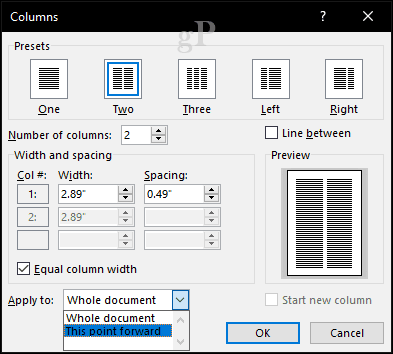
Môžete začať písať ďalšie informácie pre svoje stĺpce. Rôzne formátovanie je možné použiť rovnako ako normálne, ako sú guľky, štýly písma alebo riadkovanie.
Vytvára sa stĺpcový zlom
Dôležitou súčasťou vytvárania stĺpcov je ich rozbitie. Pomáha to definovať štruktúru dokumentu. Namiesto toho, aby ste stlačili kláves Enter, kým sa kurzor nenachádza v nasledujúcom stĺpci, zlomenie ladne povie programu Microsoft Word, aby umiestnil kurzor na ďalšiu stranu. Ak to chcete urobiť, umiestnite kurzor na nový riadok, vypnite guľky, ak ste nejaké použili, prejdite na dispozície kliknite na prestávky potom kliknite na stĺpce. Zistíte, že kurzor preskočí do nasledujúceho stĺpca. Môžete pokračovať v písaní zvyšku stĺpca.
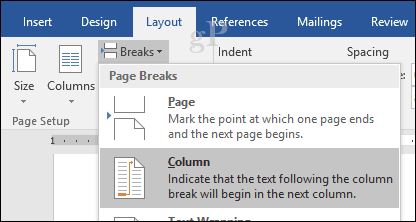
Vráťte sa do jedného stĺpca
Dokončili sme teda druhý stĺpec. Ďalším krokom je návrat do jedného stĺpca v dokumente. Ak to chcete urobiť, umiestnite kurzor na nový riadok, vypnite guľky, ak ste nejaké použili, prejdite na dispozície kliknite na stĺpce a potom Viac stĺpcov. vybrať jeden, kliknite na ikonu Aplikovať na rozbaľovacia ponuka a vyberte položku Tento bod vpred potom kliknite na tlačidlo OK.
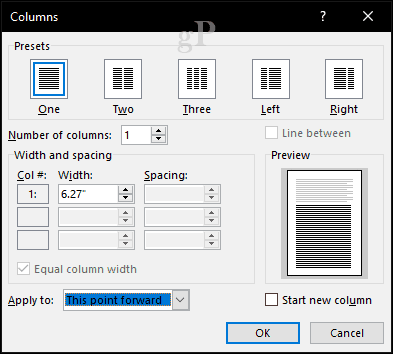
Potom môžete napísať zvyšok dokumentu.
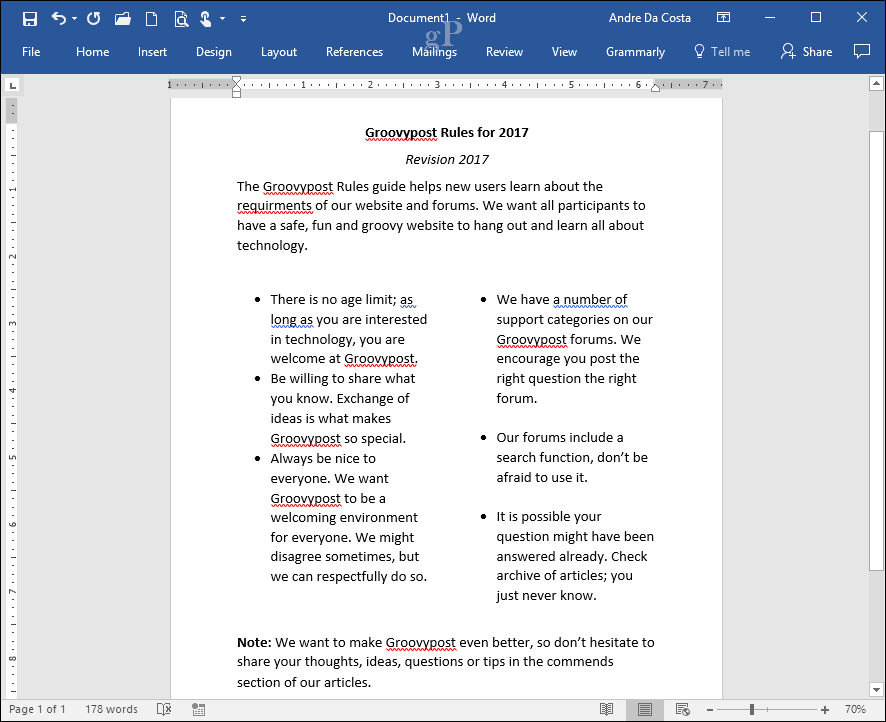
Ak chcete vo svojich stĺpcoch stlačiť viac miesta pre text, môžete zmeniť veľkosť každého pomocou pravítka. Ďalšou funkciou, do ktorej môžete začleniť stĺpce, je zalomenia stránky. To je skvelé pre vytváranie zložitých dokumentov s rôznou veľkosťou a obsahom stránky.
Používate stĺpce v programe Word 2016? Dajte nám vedieť, čo si myslíte o tejto praktickej funkcii.



